Přehled základních proměnných v AutoCADu – 5. díl
Cílem seriálu o proměnných není vytvořit úplný seznam proměnných, ten najdete koneckonců v nápovědě programu. Snahou je přiblížit proměnné, se kterými mají uživatelé nejčastěji problémy a snažit …
Cílem seriálu o proměnných není vytvořit úplný seznam proměnných, ten najdete koneckonců v nápovědě programu. Snahou je přiblížit proměnné, se kterými mají uživatelé nejčastěji problémy a snažit se je popsat trošku srozumitelnějším způsobem, než je tomu v nápovědě. Při výběru proměnných bylo čerpáno z četnosti dotazů na proměnné v příspěvcích na anglických a českých diskusních fórech. Jak bylo zvykem v předchozích dílech, tak i pro tento díl byla vytvořena tabulka s přehledem základních proměnných. Nově byla do přehledu i článku doplněna historie proměnných, která uvádí, ve které verzi AutoCADu je možné proměnnou nalézt. Přehled proměnných i jeho předchozí verze naleznete ke stažení na konci článku ve formátu PDF.
Proměnné pro měřítko čar
MSLTSCALE
Historie proměnné
R12
R13
R14
2000
2000i
2002
2004
2005
2006
2007
2008
Typy čar u objektů v kartě Model nemusí přejímat měřítko poznámky. Tato proměnná je např. u výkresů uložených v AutoCADu 2007 implicitně nastavena na hodnotu 0. Proměnná je zavedena až od AutoCADu verze 2008. Pokud nepoužíváte měřítka poznámek a čáry s tvary se Vám zobrazují stále plně, doporučujeme Vám nastavit hodnotu proměnné na 0.
Hodnoty:
0Typy čar zobrazené na kartě Model nepřejímají měřítko podle měřítka poznámky
1Typy čar zobrazené na kartě Model přejímají měřítko podle měřítka poznámky
Doporučená hodnota:1
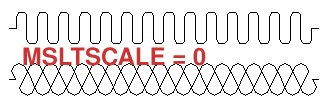
Obr.: Typy čar a vliv proměnné MSLTSCALE, pokud nepoužíváte měřítka poznámek
Proměnné pro měřítko objektů
Bloky a externí reference vkládané do výkresů mají obvykle definovány jednotky vkládání, jež jsou použity pro přepočet měřítka při vložení nebo připojení do výkresu, který má nastaveny jiné jednotky. Často se při vkládání stává, že vkládané objekty jsou vloženy v nesprávném měřítku. Tento problém má původ v nesprávném nebo neshodném nastavení jednotek bloku s jednotkami ve výkresu.
Proměnné řídící vkládání objektů (bloků, externích referencí, obrázků) jsou INSUNITS (výchozí jednotky), INSUNITSDEFSOURCE (zdrojové jednotky) a INSUNITSDEFTARGET (cílové jednotky). Problém nesprávných měřítek bloků lze vyřešit nastavením hodnoty 0 všem těmto proměnným.
INSUNITS
Historie proměnné
R12
R13
R14
2000
2000i
2002
2004
2005
2006
2007
2008
Určuje výkresové jednotky pro automatické nastavení měřítka bloků, obrázků nebo externích referencí vložených nebo připojených do výkresu.
Základní hodnoty:
0Žádné jednotky
4Milimetry
6Metry
Více hodnot proměnné naleznete v nápovědě pro AutoCAD.
Proměnná INSUNITS a bloky závislé na měřítku poznámky:
Pokud vkládáte bloky, které jsou závislé na měřítku poznámky, bude nastavení proměnné INSUNITS při vkládání bloku ignorováno.
INSUNITSDEFSOURCE
Historie proměnné
R12
R13
R14
2000
2000i
2002
2004
2005
2006
2007
2008
Nastavuje hodnotu zdrojových jednotek obsahu, pokud je proměnná INSUNITS nastavena na hodnotu 0.
Základní hodnoty:
0Žádné jednotky
4Milimetry
6Metry
Více hodnot proměnné naleznete v nápovědě pro AutoCAD.
INSUNITSDEFTARGET
Historie proměnné
R12
R13
R14
2000
2000i
2002
2004
2005
2006
2007
2008
Nastavuje hodnotu cílových jednotek výkresu, pokud je proměnná INSUNITS nastavena na hodnotu 0.
Základní hodnoty:
0Žádné jednotky
4Milimetry
6Metry
Více hodnot proměnné naleznete v nápovědě pro AutoCAD.
Proměnné pro správce sady listů
SSMAUTOOPEN
Historie proměnné
R12
R13
R14
2000
2000i
2002
2004
2005
2006
2007
2008
Nastavení automatického otevření Správce sady listů. Pokud používáte sady listů a otevíráte výkresy, se kterými je asociována sada listů, tak může být poněkud obtěžující, když při otevření každého z výkresů se automaticky otevře i Správce sady listů, a to i přesto, že jste správce již jednou zavřeli. Nastavením této proměnné lze snadno vyřešit tento problém.
Hodnoty:
0Neotevře Správce sady listů
1Automaticky otevírá Správce sady listů
Doporučená hodnota:0
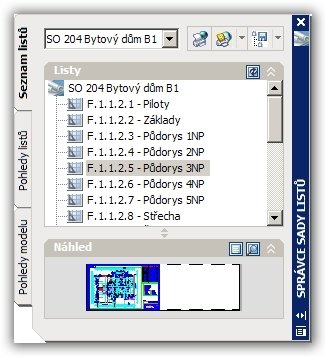
Obr.: Správce sady listů
Poznámka:
Pokud si přejete otevírat sadu listů asociovanou s výkresem automaticky, pak je nutné nastavit proměnné SSMAUTOOPEN a SSLOCATE na hodnotu 1.
SSLOCATE
Historie proměnné
R12
R13
R14
2000
2000i
2002
2004
2005
2006
2007
2008
Řídí, zda bude sada listů asociována s výkresem a otevřena při otevření výkresu.
Hodnoty:
0Sada listů se neotevře společně s výkresem
1Sada listů se otevře společně s výkresem
Doporučená hodnota:0
Upozornění:
Pokud používáte více sad listů pro různé objekty a v textových polích odkazujete na vlastnost sady listů, která má v obou sadách listů stejný název, pak mějte na paměti, že textové pole převezme vždy hodnotu aktuální sady listů. Může pak dojít k nešťastným omylům, které zjistíte až při vytištění výkresů.
Příklad:
Máme razítko výkresu, ve kterém máme textové pole odkazující na uživatelskou vlastnost sady listů s názvem NAZEV_STAVBY. Zároveň pracujeme na více výkresech ze dvou různých staveb, kdy každá ze staveb má vlastní sadu listů a automatické otevírání sady listů v AutoCADu je zapnuto. Otevřeme výkres A asociovaný se sadou listů č. 1, poté otevřeme výkres B asociovaný se sadou listů č. 2. Na první pohled je v razítkách výkresů vše v pořádku, ale při ukládání nebo tisku (provádí se aktualizace polí) výkresu A se převezmou hodnoty z naposled otevřené sady listů č. 2, což může způsobit nemalé problémy při kompletaci výkresové dokumentace.
Doporučení:
Pro zamezení těchto situací doporučujeme mít otevřenu pouze jednu sadu listů a zabránit automatickému otevírání sady listů!
UPDATETHUMBNAIL
Historie proměnné
R12
R13
R14
2000
2000i
2002
2004
2005
2006
2007
2008
Pokud se Vám nezobrazují náhledy ve Správci sady listů, pak vězte, že tuto akci řídí proměnná UPDATETHUMBNAIL. Nastavení je uloženo jako součet následujících hodnot:
Hodnoty:
0Neaktualizuje náhledy pohledů listu, pohledů modelového prostoru ani listů
1Aktualizuje náhledy pohledů modelového prostoru
2Aktualizuje náhledy pohledů listu
4Aktualizuje náhledy listu
8Aktualizuje náhledy při vytvoření, úpravě nebo obnově listů nebo pohledů
16Aktualizuje náhledy při uložení výkresu
Doporučená hodnota:15
Vynucená aktualizace náhledů
Vynucené (ruční) aktualizace náhledů lze docílit i pomocí příkazu AKTUALIZUNÁHLEDY (_UPDATETHUMBSNOW).
Soubory ke stažení
Název
Velikost
Přehled proměnných AutoCADu v2.0
24 kB
cres.axd/download/artfile$7c29ad434d_Promenne_AutoCADu_4_0$2Epdf' target=new>Přehled proměnných AutoCADu v4.0


